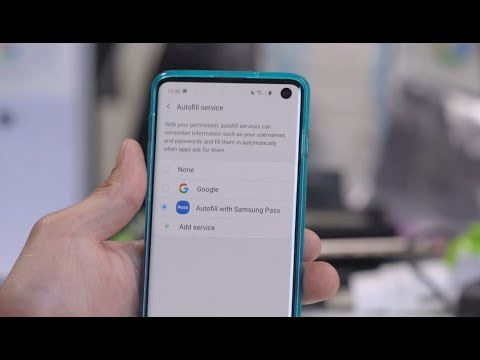
콘텐츠
- 문제 # 1 : Galaxy S9 연락처 수정 방법 오류가 중지되었습니다.
- 문제 # 2 : Galaxy S9가 불안정 해지고 업데이트 후에도 계속 멈춤
- 문제 # 3 : Galaxy S9 Plus 수분 감지 오류, 켜지지 않음
- 문제 # 4 : Facebook 알림을받지 못하는 Galaxy S9 Plus를 수정하는 방법
안녕하세요. 오늘의 문제 해결 도움말에 오신 것을 환영합니다. 이 최신 게시물은 # GalaxyS9 및 # GalaxyS9Plus에 대해보고 된 네 가지 문제를 다룹니다. 이 자료가 도움이되기를 바랍니다.
자신의 #Android 문제에 대한 해결책을 찾고 있다면이 페이지 하단에 제공된 링크를 사용하여 Google에 문의 할 수 있습니다. 문제를 설명 할 때 관련 솔루션을 쉽게 찾을 수 있도록 최대한 자세히 설명해주세요. 가능하다면 어디서부터 시작해야할지 알려주는 정확한 오류 메시지를 포함 해주세요. 이메일을 보내기 전에 몇 가지 문제 해결 단계를 이미 시도한 경우 답변에서 건너 뛸 수 있도록 해당 단계를 언급해야합니다.
문제 # 1 : Galaxy S9 연락처 수정 방법 오류가 중지되었습니다.
Galaxy S9를 약 5 주 동안 사용했습니다. 3 일 전에 "연락처가 작동을 멈췄습니다."라는 오류 메시지가 표시되기 시작했습니다. 공장 초기화를 포함하여 나열된 모든 것을 시도했습니다. 앱을 많이 제거했습니다. 안전 모드를 수행했습니다.캐시를 지 웠습니다. 여전히 오류가 발생합니다. 오늘은 AT & T에갑니다.
어제 갔는데 기술자가 공장 초기화를해야 할지도 모른다고해서 그래서 그렇게했습니다. 아무것도 해결하지 못했습니다. 연락처 정보를 볼 수없고 전화를 걸거나받을 때 4 ~ 5 초 동안 끊기면 멈 춥니 다. 그런 다음 다시 오류 메시지 연락처가 작동을 멈췄습니다.
해결책: 연락처 작동 중지와 같은 앱 관련 오류는 일반적으로 앱 버그의 표시기입니다. 대부분의 경우 해당 앱의 캐시와 데이터를 지우면 문제가 해결됩니다. 초기화 후에도 문제가 지속되면 다음 중 하나를 의미 할 수 있습니다.
- 앱에 구성 문제가 있습니다.
- 사라지지 않는 운영 체제 버그가 있습니다.
- 재설정 후 추가 된 타사 앱으로 인해 연락처 앱이 제대로 작동하지 않습니다.
초기화는 종종 소프트웨어 버그를 수정하는 데 효과적이지만 소프트웨어 또는 앱 문제로 인해 발생할 가능성이 가장 높은 동일한 문제가 발생하면 초기화가 근본 원인을 전혀 해결하지 못했음을 의미 할 수 있습니다. 귀하의 경우 계속 추가하는 연락처 앱과 관련된 데이터가 있음을 의미 할 수 있습니다. 이는 버그가있는 연락처 또는 번호와 같은 정보를 의미 할 수 있습니다. 버그가 포함 된 이전 백업을 단순히 다시로드 한 경우 발생할 수 있습니다. 이러한 경우인지 확인하려면 공장 초기화를 한 번 더 수행하면됩니다. 공장 초기화를 한 후 일부 연락처를 수동으로 추가하고 연락처 앱을 사용하면 어떻게되는지 확인하십시오. 이 기간에는 백업을 사용하지 마십시오. 또한 지금은 앱을 설치하지 마십시오. 연락처 앱이 제대로 작동하면 원인이 이전 백업 또는 앱 중 하나 때문임을 알 수 있습니다.
나중에 백업을 다시로드 한 후 문제가 다시 발생하면 연락처 앱의 데이터를 지운 다음 연락처를 수동으로 추가하는 것이 좋습니다.
참고로 다음은 앱 데이터를 지우는 방법에 대한 단계입니다.
- 설정 앱을 엽니 다.
- 앱을 탭합니다.
- 오른쪽 상단의 추가 설정 (점 3 개 아이콘)을 탭합니다.
- 시스템 앱 표시를 선택합니다.
- 앱을 찾아서 누릅니다.
- 저장을 탭합니다.
- 데이터 지우기 버튼을 누릅니다.
- S9를 다시 시작하고 문제를 확인하십시오.
문제 # 2 : Galaxy S9가 불안정 해지고 업데이트 후에도 계속 멈춤
2018 년 8 월 1 일 보안 업데이트 후 장치가 불안정 해지고 다시 시작하면 부팅 루프가 멈췄습니다. 기술 지원에서 Sprint Walk에서 수리했습니다. 공장 초기화를했습니다. 이 후 내 장치의 USB 포트가 OTG 어댑터를 인식하지 못하고 MHL SlimPort를 부착 할 때 습기가 감지됩니다. 오류 나는 elec입니다. 기술은 C + 인증을 받았으며, 공장 초기화를 2 번 더 수행했으며, 전화기는 절대 잠기지 않은 상태로 우수한 상태이며, 전화기를 속여 HDMI를 인식하고 몇 시간 동안 캐스트 할 수 있지만 다시 시작한 후에도 문제가 지속됩니다. Spint tech와 이야기했습니다. 15 배와 삼성 테크. 합의 된 모든 소프트웨어 충돌의 3 배. 하지만 실수에 대한 비용을 지불하고 수리를 위해 보내길 바랍니다. 전화 보증 기간은 2 개월입니다. 임대 기간이 3 개월 남았습니다. 제발 진심으로 도와주세요.
해결책: 업데이트를 설치 한 후 문제가 시작되었고 이동 통신사 수리 또는 교체 비용을 지불 할 의사가없는 경우 기기의 OS 버전을 다운 그레이드 할 수 있습니다. 이것은 공식적인 솔루션이 아니며 잠재적으로 장치를 더 위험에 빠뜨릴 수 있습니다. OS 버전을 다운 그레이드하려면 플래싱이라고하는 작업을 수행해야합니다. 기본적으로 원하는 것은 장치의 펌웨어 버전을 이전 안정 버전의 Android로 가져 오는 것입니다. 정확한 버전은 휴대폰 모델에 따라 다르므로이 영역에서 조사해야합니다. 또한 장치에 대한 좋은 깜박이는 가이드를 찾아야합니다. 플래시는 잠재적으로 장치를 손상시킬 수 있으므로 위험을 감수하고 싶을 수 있습니다.
XDA 개발자 포럼을 방문하여 커뮤니티에서 좋은 플래싱 가이드를 요청하는 것이 좋습니다. 전 세계적으로 수천 개의 S9 펌웨어 버전이 있으므로 휴대폰에 맞는 펌웨어 버전을 사용해야합니다.
문제 # 3 : Galaxy S9 Plus 수분 감지 오류, 켜지지 않음
내 S8 Plus는 한 달 정도 수분 경고를 받았지만 여러 번 청소했지만 메시지가 사라지지 않았습니다. 그래서 S8 Plus를 충전하기 위해 무선 충전기를 사용했습니다. 어젯밤 게임을 할 때 충전이 다되어 S9 PLus가 꺼졌습니다. S9 PLus를 2 %로 충전하고 전원을 켰습니다. 그 후 S9 PLus를 충전 할 수 없어 충전이 다되어 전원이 꺼졌습니다. 그 후에는 장치를 충전하거나 켤 수 없었습니다.
해결책: 귀하와 같은 문제의 일반적인 원인 중 하나는 불량 충전 케이블 또는 어댑터입니다. 작동하는 다른 충전 액세서리를 사용하여 그 이유인지 확인하세요.
S9 Plus가 케이블로 충전되지 않거나 무선 충전기를 사용할 때 충전되지 않는다면 마더 보드가 불량 일 가능성이 높습니다. 이 경우 삼성에 연락하여 전화를 수리하거나 교체 할 수 있습니다.
문제 # 4 : Facebook 알림을받지 못하는 Galaxy S9 Plus를 수정하는 방법
안녕하세요, 제발 도와주세요. S9 Plus가 있는데 Facebook 앱으로 이동하지 않으면 Facebook 알림을받지 못합니다. 내가 태그를 지정했거나 언급 한 경우 알림을받지 못합니다. 나는 모든 것을 시도했지만 여전히 운이 없습니다. 그런 운없이 삼성에 연락했는데 더 이상 팁이 있습니까? 감사합니다.
해결책: Facebook 알림이 작동하지 못하게하는 요인에는 여러 가지가 있습니다. 각각에 대해 논의하고 문제를 해결하는 방법을 살펴 보겠습니다.
Facebook 계정 알림 설정 확인
Facebook 알림은 계정 수준과 앱 수준 (기기)의 두 가지 수준에서 작동합니다. Facebook 계정 자체가 알림을 제공하도록 허용했는지 확인하십시오. 계정으로 이동하면됩니다. 방법은 다음과 같습니다.
- Facebook 앱을 엽니 다.
- 추가 설정 (오른쪽 상단의 3 줄 아이콘)을 탭합니다.
- 설정 및 개인 정보까지 아래로 스크롤합니다.
- 설정을 탭합니다.
- 알림까지 아래로 스크롤합니다.
- 알림 설정을 탭합니다.
- 알림을받을 항목을 탭하고 구성합니다. 예를 들어 친구로부터 업데이트 알림을 받으려면 탭하고 원하는 옵션을 활성화 할 수 있습니다.
Facebook 앱 알림 활성화
이미 Facebook 계정을 구성했으면 S9에서 알림을 받도록 허용해야합니다. 이를 수행하려면 다음 단계를 따르십시오.
- 설정 앱을 엽니 다.
- 앱을 탭합니다.
- Facebook 앱을 찾아서 누릅니다.
- 알림을 탭합니다.
- 알림 활성화 (첫 번째 슬라이더).
- 모든 종류의 Facebook 알림을 받으려면 모든 항목을 활성화하십시오. 그렇지 않으면 원하지 않는 항목을 비활성화하십시오.
타사 앱
위의 처음 두 가지 옵션을 수행 한 후에도 Facebook 알림이 여전히 작동하지 않는 경우 다음으로해야 할 일은 타사 앱이 비난받을 가능성이 있는지 확인하는 것입니다. 일부 앱, 특히 개인화 앱은 Android 또는 기타 앱을 방해 할 수 있습니다. Facebook 앱이 운영 체제 (사전 설치된)와 함께 제공된 경우 장치를 안전 모드로 부팅하는 것이 도움이 될 수 있습니다.
안전 모드는 타사 앱의 실행을 차단하는 또 다른 소프트웨어 환경입니다. 휴대폰 개봉 후 Facebook 앱을 추가했다면이 단계를 건너 뛰십시오. 그러나 사전 설치된 경우 S9를 안전 모드로 실행하고 타사 앱 간섭이 있는지 확인하십시오.
안전 모드로 부팅하려면 :
- 장치를 끕니다.
- 모델 이름 화면을지나 전원 키를 길게 누릅니다.
- 화면에“SAMSUNG”이 나타나면 전원 키에서 손을 뗍니다.
- 전원 키에서 손을 떼 자마자 볼륨 작게 키를 길게 누릅니다.
- 기기가 다시 시작될 때까지 볼륨 작게 키를 계속 누르고 있습니다.
- 화면 왼쪽 하단에 안전 모드가 표시됩니다.
- 안전 모드가 표시되면 볼륨 작게 키를 놓습니다.
- 차이가 있는지 확인하기 위해 가능한 한 오랫동안 전화를 실행합니다. Facebook 알림이 안전 모드에서는 작동하지만 일반 모드에서는 작동하지 않는 경우 타사 앱 문제가있는 것입니다.
어떤 앱이 문제를 일으키는 지 확인하려면 휴대 전화를 안전 모드로 다시 부팅하고 다음 단계를 따라야합니다.
- 안전 모드로 부팅합니다.
- 문제를 확인하십시오.
- 타사 앱의 책임이 확인되면 앱 제거를 개별적으로 시작할 수 있습니다. 추가 한 가장 최근 항목부터 시작하는 것이 좋습니다.
- 앱을 제거한 후 전화기를 정상 모드로 다시 시작하고 문제를 확인하십시오.
- S9에 여전히 문제가 있으면 1-4 단계를 반복합니다.


